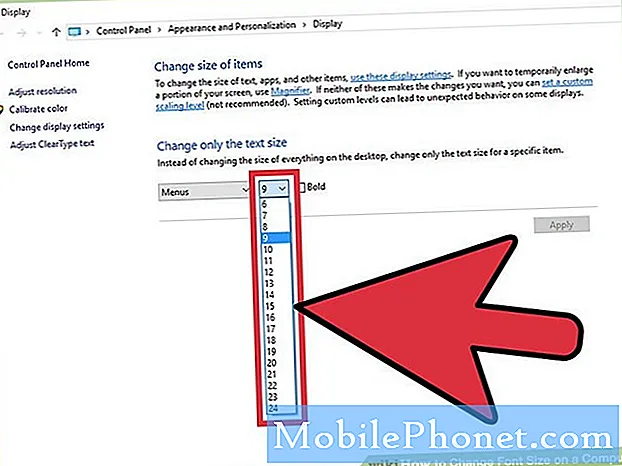
Tartalom
Ez a bejegyzés segít megváltoztatni a Galaxy Tab S6 betűméretét és stílusát. Olvassa el a részletes utasításokat.
A Samsung készülékek alapértelmezett betűtípusa és betűmérete általában a végfelhasználók szokásos csoportjainak megfelelően van kialakítva. Előfordulhat azonban, hogy ezek a beállítások nem képesek kielégíteni mások igényeit, különösen azok, akiknek vannak vizuális problémáik.
Ha a Galaxy Tab S6 alapértelmezett betűtípusa nehezen látható, vagy csak kedve van módosítani a betűtípus beállításait, akkor erre a lépésről lépésre áttekintheti.
Egyszerű lépések a betűtípus méretének és stílusának megváltoztatására a Galaxy Tab S6 készüléken
Szükséges idő: 10 perc
A tényleges képernyők és beállítások a vezeték nélküli szolgáltatótól és a készülék szoftver verziójától függően változhatnak.
A következő lépések az Android 10 platformra vonatkoznak, különösen a Galaxy Tab S6 felületén.
- A kezdéshez csúsztassa ujját felfelé a kezdőképernyő aljáról.
Ez a gesztus lehetővé teszi az alkalmazások megtekintőjének elérését, amely különféle típusú parancsikonokat tartalmaz a beépített és letöltött alkalmazások számára.

Ha szükséges, húzza a csúszkát balra vagy jobbra a betűméret megfelelő csökkentéséhez vagy nagyításához.
Ha vissza szeretne térni az alapértelmezett betűtípusra, csak ismételje meg ugyanazokat a lépéseket, hogy visszatérjen a betűtípus kiválasztó menübe, majd válassza ki az alapértelmezett lehetőséget a megadott lehetőségek közül.
Ezután az alapértelmezett betűstílus visszaáll.
A táblagép jelenlegi betűméretének és stílusának jobb megjelenése érdekében ajánlott a nagy kontrasztú betűtípusok engedélyezése. Ezzel a szövegek jobban kiemelkedhetnek.
A funkció engedélyezéséhez csak térjen vissza a főoldalra Beállítások-> Láthatósági fejlesztések menüben, majd kapcsolja be a kapcsolót a nagy kontrasztú betűtípusok mellett.
És ez mindent lefed ebben az áttekintésben.
Ha átfogóbb oktatóanyagokat és hibaelhárító videókat szeretne megtekinteni különböző mobileszközökön, látogasson el bátran A Droid Guy csatorna bármikor a YouTube-on.
Remélem ez segít!
RELEVANT POSZTOK:
- Hogyan javítsuk ki a Google Pixel 3 értesítéseket nem kap
- A Samsung Galaxy Watch már nem kap értesítéseket a telefonról
- A Samsung Galaxy A9 alkalmazás értesítésének kijavítása nem működik

